Autor:
Christy White
Data Creației:
8 Mai 2021
Data Actualizării:
13 Mai 2024
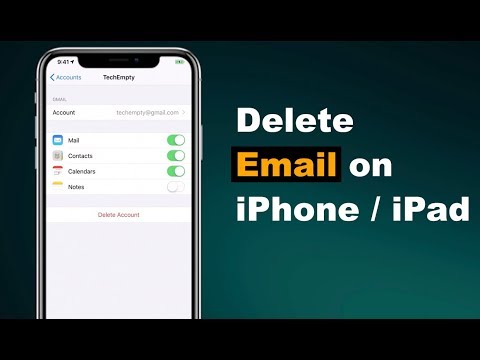
Conţinut
- A calca
- Metoda 1 din 4: Ștergeți un e-mail individual
- Metoda 2 din 4: Ștergeți mai multe e-mailuri
- Metoda 3 din 4: ștergeți definitiv e-mailurile
- Metoda 4 din 4: Ștergeți un cont de e-mail
- sfaturi
- Avertizări
Acest articol vă va învăța cum să ștergeți mesaje de e-mail individuale în aplicația Mail de pe iPhone și cum să ștergeți mai multe e-mailuri simultan. De asemenea, puteți șterge e-mailurile golind dosarul „Coș de gunoi” al contului de e-mail sau puteți șterge complet contul de e-mail.
A calca
Metoda 1 din 4: Ștergeți un e-mail individual
 Deschideți Mail. Atingeți pictograma aplicației Mail. Seamănă cu un plic alb pe un fundal albastru deschis.
Deschideți Mail. Atingeți pictograma aplicației Mail. Seamănă cu un plic alb pe un fundal albastru deschis.  Căutați un mesaj de e-mail. Găsiți mesajul de e-mail pe care doriți să îl ștergeți.
Căutați un mesaj de e-mail. Găsiți mesajul de e-mail pe care doriți să îl ștergeți. - Dacă Mail se deschide pe un e-mail pe care nu doriți să îl ștergeți, apăsați butonul „Înapoi” din colțul din stânga sus al ecranului pentru a vedea o listă de e-mailuri conținute în dosar.
- Dacă vă aflați într-un folder de e-mail (de exemplu, „Mesaje primite”), puteți apăsa butonul „Înapoi” din colțul din stânga sus al ecranului pentru a reveni la vizualizarea „Căsuțe poștale”, unde puteți stoca toate dosarele de e-mail.
 Glisați de la dreapta la stânga deasupra e-mailului. Folosiți un deget pentru a glisa la stânga din partea dreaptă a mesajului până când apare o serie de butoane în partea dreaptă a ecranului.
Glisați de la dreapta la stânga deasupra e-mailului. Folosiți un deget pentru a glisa la stânga din partea dreaptă a mesajului până când apare o serie de butoane în partea dreaptă a ecranului. - Dacă puteți face acest lucru, atingeți e-mailul pentru a-l deschide, apoi atingeți pictograma coș de gunoi din partea de jos a ecranului.
 presa Șterge. Acesta este un buton roșu din dreapta ecranului. Aceasta va șterge e-mailul din locația sa curentă și îl va plasa în folderul „Coș de gunoi”.
presa Șterge. Acesta este un buton roșu din dreapta ecranului. Aceasta va șterge e-mailul din locația sa curentă și îl va plasa în folderul „Coș de gunoi”. - Omiteți acest pas dacă ați deschis e-mailul pentru al șterge.
- Uneori această opțiune va avea un număr între paranteze (de ex. „(2)”) în loc de cuvântul „Șterge”.
Metoda 2 din 4: Ștergeți mai multe e-mailuri
 Deschideți Mail. Atingeți pictograma aplicației Mail. Seamănă cu un plic alb pe un fundal albastru deschis.
Deschideți Mail. Atingeți pictograma aplicației Mail. Seamănă cu un plic alb pe un fundal albastru deschis.  Asigurați-vă că vă aflați pe pagina „Cutii poștale”. Apăsați butonul „Înapoi” din colțul din stânga sus al ecranului până când vedeți titlul „Cutii poștale” în partea de sus a ecranului.
Asigurați-vă că vă aflați pe pagina „Cutii poștale”. Apăsați butonul „Înapoi” din colțul din stânga sus al ecranului până când vedeți titlul „Cutii poștale” în partea de sus a ecranului.  Deschideți un folder de e-mail. Găsiți un dosar care conține e-mailurile pe care doriți să le ștergeți și apăsați-l pentru a-l deschide.
Deschideți un folder de e-mail. Găsiți un dosar care conține e-mailurile pe care doriți să le ștergeți și apăsați-l pentru a-l deschide. - Dacă doriți să ștergeți un număr mare de e-mailuri dintr-un cont Gmail din Mail, trebuie să faceți toate acestea din folderul „All Mail”. Puteți adăuga e-mailuri în acest folder din căsuța de e-mail apăsând dosarul „Căsuță intrare”, apoi „Editați” și verificând fiecare e-mail pe care doriți să îl mutați. Apoi apăsați „Arhivă” în colțul din dreapta jos.
 presa Editați | × în colțul din dreapta sus al ecranului. Veți fi un cerc în stânga fiecărui e-mail pe ecran.
presa Editați | × în colțul din dreapta sus al ecranului. Veți fi un cerc în stânga fiecărui e-mail pe ecran.  Selectați mesaje de e-mail. Atingeți fiecare mesaj de e-mail pe care doriți să îl ștergeți. O bifă va apărea în cercul din stânga e-mailurilor selectate.
Selectați mesaje de e-mail. Atingeți fiecare mesaj de e-mail pe care doriți să îl ștergeți. O bifă va apărea în cercul din stânga e-mailurilor selectate.  presa Gunoi în colțul din dreapta jos al ecranului. E-mailurile selectate vor fi șterse din folderul curent și mutate în dosarul „Coș de gunoi”.
presa Gunoi în colțul din dreapta jos al ecranului. E-mailurile selectate vor fi șterse din folderul curent și mutate în dosarul „Coș de gunoi”.
Metoda 3 din 4: ștergeți definitiv e-mailurile
 Deschideți Mail. Atingeți pictograma aplicației Mail. Seamănă cu un plic alb pe un fundal albastru deschis.
Deschideți Mail. Atingeți pictograma aplicației Mail. Seamănă cu un plic alb pe un fundal albastru deschis.  Asigurați-vă că vă aflați pe pagina „Cutii poștale”. Apăsați butonul „Înapoi” din colțul din stânga sus al ecranului până când vedeți titlul „Cutii poștale” în partea de sus a ecranului.
Asigurați-vă că vă aflați pe pagina „Cutii poștale”. Apăsați butonul „Înapoi” din colțul din stânga sus al ecranului până când vedeți titlul „Cutii poștale” în partea de sus a ecranului.  Găsiți folderul corect „Coș de reciclare”. Dacă aveți mai multe conturi de e-mail în aplicația de e-mail a iPhone-ului dvs., găsiți titlul contului (de exemplu, „ICLOUD”) în care doriți să goliți coșul de gunoi.
Găsiți folderul corect „Coș de reciclare”. Dacă aveți mai multe conturi de e-mail în aplicația de e-mail a iPhone-ului dvs., găsiți titlul contului (de exemplu, „ICLOUD”) în care doriți să goliți coșul de gunoi.  presa Gunoi. Aceasta ar trebui să fie sub titlul contului. Aceasta va deschide folderul Coș de gunoi.
presa Gunoi. Aceasta ar trebui să fie sub titlul contului. Aceasta va deschide folderul Coș de gunoi.  presa Editați | × în colțul din dreapta sus al ecranului.
presa Editați | × în colțul din dreapta sus al ecranului. Selectați mesaje de e-mail. Atingeți fiecare e-mail pe care doriți să îl selectați. Ar trebui să vedeți o bifă care apare lângă fiecare e-mail pe care îl apăsați.
Selectați mesaje de e-mail. Atingeți fiecare e-mail pe care doriți să îl selectați. Ar trebui să vedeți o bifă care apare lângă fiecare e-mail pe care îl apăsați. - Pentru a șterge definitiv toate mesajele de e-mail din dosar, apăsați „Ștergeți toate” în colțul din dreapta jos înainte de a selecta mesaje de e-mail individuale.
 presa Șterge în colțul din dreapta jos al ecranului. E-mailurile selectate vor fi șterse de pe iPhone.
presa Șterge în colțul din dreapta jos al ecranului. E-mailurile selectate vor fi șterse de pe iPhone.
Metoda 4 din 4: Ștergeți un cont de e-mail
 Deschide setările
Deschide setările  Derulați în jos și apăsați Conturi și parole. Puteți găsi acest lucru în aproximativ o treime a paginii.
Derulați în jos și apăsați Conturi și parole. Puteți găsi acest lucru în aproximativ o treime a paginii.  Selectați un cont. Atingeți contul pe care doriți să îl eliminați din aplicația Mail.
Selectați un cont. Atingeți contul pe care doriți să îl eliminați din aplicația Mail.  Apăsați comutatorul verde „Mail”
Apăsați comutatorul verde „Mail”  Ștergeți contul. Dacă nu doriți deloc contul de pe iPhone, derulați în jos și apăsați „Ștergeți contul” în partea de jos a paginii, apoi apăsați „Ștergeți de pe iPhone-ul meu” când vi se solicită. Aceasta va elimina toate conturile de e-mail, contactele, calendarele, notele și alte informații asociate cu acest cont de pe iPhone.
Ștergeți contul. Dacă nu doriți deloc contul de pe iPhone, derulați în jos și apăsați „Ștergeți contul” în partea de jos a paginii, apoi apăsați „Ștergeți de pe iPhone-ul meu” când vi se solicită. Aceasta va elimina toate conturile de e-mail, contactele, calendarele, notele și alte informații asociate cu acest cont de pe iPhone.
sfaturi
- Modificările pe care le faceți în secțiunea iCloud a aplicației Mail se vor reflecta în versiunea desktop a căsuței de e-mail iCloud Mail.
- Unii furnizori de e-mail pot avea opțiuni de meniu ușor diferite (de ex. „Coș de gunoi” în loc de „Ștergere”) în colț.
Avertizări
- Odată șters, un e-mail este de obicei nerecuperabil.



